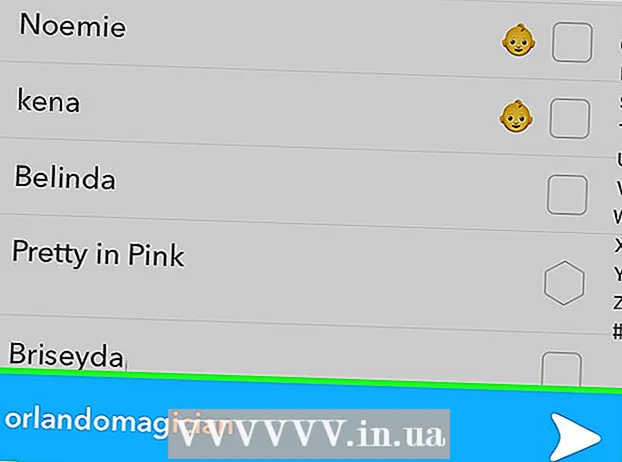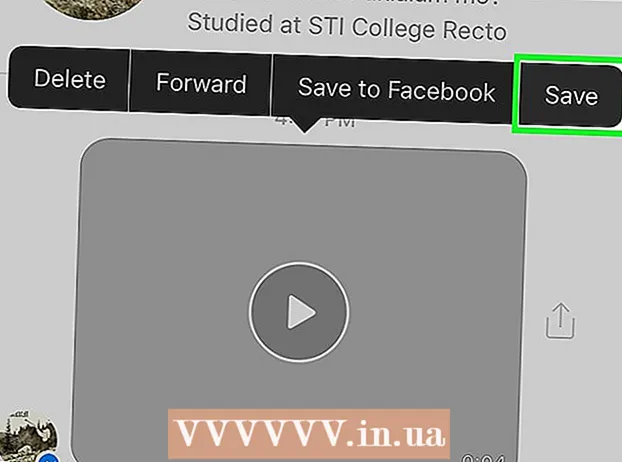Հեղինակ:
Gregory Harris
Ստեղծման Ամսաթիվը:
15 Ապրիլ 2021
Թարմացման Ամսաթիվը:
1 Հուլիս 2024

Բովանդակություն
- Քայլեր
- Մեթոդ 1 2 -ից. Ստեղծեք Ալֆա սերվեր VPN- ով
- Մեթոդ 2 -ից 2 -ը. Ստեղծեք ալֆա սերվեր `օգտագործելով նավահանգստի փոխանցումը
Minecraft Alpha- ն սկսվել է 2010 թվականի հունիսին և ավարտվել այդ տարվա դեկտեմբերին: Շատերը խոսում են ալֆայի մասին որպես «Minecraft- ի հին լավ օրեր», քանի որ այն շատ հաճախ թարմացվում էր և հնարավորություն էր տալիս խաղացողներին նայել նոր իրերին: Minecraft Alpha սերվերը թույլ կտա ձեզ և ձեր ընկերներին վայելել խաղի հին տարբերակը: Փաստորեն, ինքներդ կարող եք բացել «հին ու բարի» ժամանակների սերվեր: Կարդացեք ՝ պարզելու համար, թե ինչպես դա անել:
Քայլեր
Մեթոդ 1 2 -ից. Ստեղծեք Ալֆա սերվեր VPN- ով
 1 Տեղադրեք վիրտուալ մասնավոր ցանց (VPN) ծրագրակազմ: VPN ծրագիրը ներբեռնելու համար բացեք ձեր վեբ դիտարկիչը և մուտքագրեք hamachi.en.softonic.com/download: Կտտացրեք «Անվճար ներբեռնում» կոճակին էկրանի կենտրոնում:
1 Տեղադրեք վիրտուալ մասնավոր ցանց (VPN) ծրագրակազմ: VPN ծրագիրը ներբեռնելու համար բացեք ձեր վեբ դիտարկիչը և մուտքագրեք hamachi.en.softonic.com/download: Կտտացրեք «Անվճար ներբեռնում» կոճակին էկրանի կենտրոնում: - Ներբեռնումն ավարտվելուց հետո կրկնակի կտտացրեք .exe ֆայլի վրա, այնուհետև կտտացրեք «Գործարկել» ՝ տեղադրումը սկսելու համար, և «Օգտագործել» ՝ ծրագրի օգտագործման պայմանները կարդալուց հետո:
- Ընտրեք «Սովորական» ՝ ավելորդ ծրագրեր ներբեռնելու համար, ընտրեք «Ոչ, շնորհակալություն», այնուհետև կտտացրեք «Հաջորդ»; սա կսկսի ներբեռնել Համաչին:
- Ներբեռնման ավարտից հետո Hamachi- ն ինքնաբերաբար կբացվի:
- VPN ծրագրաշարը ինքնաբերաբար կստեղծի VPN ՝ հեշտացնելով ձեր սեփական սերվերը:
 2 Ներբեռնեք ալֆա սերվերը: Բացեք mediafire.com/download/ng6o5fw0wmvh4hq/Minecraft_Server.exe: Կտտացրեք կանաչ «Ներբեռնում» կոճակին ՝ ալֆա 1.2.6 սերվերը ներբեռնելու համար:
2 Ներբեռնեք ալֆա սերվերը: Բացեք mediafire.com/download/ng6o5fw0wmvh4hq/Minecraft_Server.exe: Կտտացրեք կանաչ «Ներբեռնում» կոճակին ՝ ալֆա 1.2.6 սերվերը ներբեռնելու համար: - Սերվերի նոր տարբերակները դուրս են գալիս խաղի թարմացումների հետ միասին: Minecraft- ի որոշակի տարբերակի համար սերվեր հյուրընկալելու համար խաղի պրոֆիլը և սերվերը պետք է համապատասխանեն:Օրինակ, եթե սերվերի վերջին տարբերակը 1.7.9 է, ապա խաղի հաճախորդը պետք է լինի նույն տարբերակը:
- Minecraft.net- ը հնարավորություն է տալիս ներբեռնել վերջին տարբերակը, այնպես որ հին տարբերակները ներբեռնելու համար ստիպված կլինեք այլ տեղ փնտրել:
 3 Ստեղծեք թղթապանակ «Ալֆա” Ձեր աշխատասեղանին: Այնուհետեւ, սեղմեք ցանկացած վայրում: Ընտրեք «Նոր» - «Թղթապանակներ» ՝ նոր թղթապանակ ստեղծելու համար: Աջ սեղմեք նոր թղթապանակի վրա և ընտրեք «Վերանվանել», մուտքագրեք «Ալֆա»:
3 Ստեղծեք թղթապանակ «Ալֆա” Ձեր աշխատասեղանին: Այնուհետեւ, սեղմեք ցանկացած վայրում: Ընտրեք «Նոր» - «Թղթապանակներ» ՝ նոր թղթապանակ ստեղծելու համար: Աջ սեղմեք նոր թղթապանակի վրա և ընտրեք «Վերանվանել», մուտքագրեք «Ալֆա»:  4 Տեղափոխեք տվյալները սերվերի ֆայլից Alpha թղթապանակին: Բացեք ձեր ներլցումների թղթապանակը և սերվերի բովանդակությունը փոխանցեք Alpha թղթապանակին:
4 Տեղափոխեք տվյալները սերվերի ֆայլից Alpha թղթապանակին: Բացեք ձեր ներլցումների թղթապանակը և սերվերի բովանդակությունը փոխանցեք Alpha թղթապանակին:  5 Ստեղծեք նոր ցանց ՝ VPN ծրագրով: Նկատի ունեցեք, որ VPN- ում ցուցադրված IP հասցեն ձեր համակարգչի տեղական IP- ն չէ. սա այն IP հասցեն է, որը մյուս խաղացողներին անհրաժեշտ կլինի միացնել ձեր սերվերին:
5 Ստեղծեք նոր ցանց ՝ VPN ծրագրով: Նկատի ունեցեք, որ VPN- ում ցուցադրված IP հասցեն ձեր համակարգչի տեղական IP- ն չէ. սա այն IP հասցեն է, որը մյուս խաղացողներին անհրաժեշտ կլինի միացնել ձեր սերվերին:  6 Սկսեք սերվերը: Եթե այն գործարկվում է .exe ֆայլով, ապա կրկնակի սեղմեք դրա վրա: Եթե սերվերը գործարկվում է .jar ֆայլով, ապա աջ սեղմեք դրա վրա և ընտրեք «Բացել Java Platform SE- ով երկուական»:
6 Սկսեք սերվերը: Եթե այն գործարկվում է .exe ֆայլով, ապա կրկնակի սեղմեք դրա վրա: Եթե սերվերը գործարկվում է .jar ֆայլով, ապա աջ սեղմեք դրա վրա և ընտրեք «Բացել Java Platform SE- ով երկուական»: - Սերվերն առաջին անգամ գործարկելիս ստիպված կլինեք մի փոքր սպասել, մինչև սերվերը ֆայլեր ավելացնի ընթացիկ թղթապանակին:
 7 Սկսեք Minecraft- ը և ընտրեք «Multiplayer:” Սկսեք Minecraft խաղը ՝ կրկնակի սեղմելով աշխատասեղանի պատկերակին; ապա հիմնական էկրանին կտտացրեք «Multiplayer» խաղը սկսելու համար:
7 Սկսեք Minecraft- ը և ընտրեք «Multiplayer:” Սկսեք Minecraft խաղը ՝ կրկնակի սեղմելով աշխատասեղանի պատկերակին; ապա հիմնական էկրանին կտտացրեք «Multiplayer» խաղը սկսելու համար:  8 IP դաշտում մուտքագրեք «localhost» և կտտացրեք «Միացեք.” Քարտեզը բեռնելուց հետո կհայտնվեք սերվերի վրա:
8 IP դաշտում մուտքագրեք «localhost» և կտտացրեք «Միացեք.” Քարտեզը բեռնելուց հետո կհայտնվեք սերվերի վրա: - Որպեսզի մյուսները միանան սերվերին, «localhost» - ի փոխարեն, նրանք ստիպված կլինեն մուտքագրել VPN- ի կողմից նշանակված IP հասցեն:
Մեթոդ 2 -ից 2 -ը. Ստեղծեք ալֆա սերվեր `օգտագործելով նավահանգստի փոխանցումը
 1 Բացեք հրամանի տողը: Կտտացրեք Սկսել, ապա ընտրեք «Գործարկել ...» և մուտքագրեք «Cmd», այնուհետև սեղմեք Enter:
1 Բացեք հրամանի տողը: Կտտացրեք Սկսել, ապա ընտրեք «Գործարկել ...» և մուտքագրեք «Cmd», այնուհետև սեղմեք Enter:  2 Մուտքագրեք «ipconfig.” Մեջբերումներ չկան: Դուք կտեսնեք ձեր համակարգչի IP հասցեները:
2 Մուտքագրեք «ipconfig.” Մեջբերումներ չկան: Դուք կտեսնեք ձեր համակարգչի IP հասցեները:  3 Գտեք «IPv4 հասցե.” Դրանից հետո պատճենեք այն:
3 Գտեք «IPv4 հասցե.” Դրանից հետո պատճենեք այն:  4 Գտեք «Լռելյայն դարպաս» նույն ցանկում, ինչ IPv4- ը:
4 Գտեք «Լռելյայն դարպաս» նույն ցանկում, ինչ IPv4- ը: 5 Մուտքագրեք կանխադրված դարպասի IP հասցեն ձեր վեբ դիտարկիչի հասցեների բարում: Մուտքի էկրանը կհայտնվի: Մուտք գործելու համար մուտքագրեք օգտվողի անունը և գաղտնաբառը ձեր երթուղղիչի ադմինիստրատորի վահանակից:
5 Մուտքագրեք կանխադրված դարպասի IP հասցեն ձեր վեբ դիտարկիչի հասցեների բարում: Մուտքի էկրանը կհայտնվի: Մուտք գործելու համար մուտքագրեք օգտվողի անունը և գաղտնաբառը ձեր երթուղղիչի ադմինիստրատորի վահանակից:  6 Կարգավորեք նավահանգստի փոխանցումը: Կարգավորումներում գտեք «Ընդլայնված» բաժինը և ընտրեք «Ավելացնել ծառայություն»: Փոխեք ծառայության անունը «Այլ» և մուտքագրեք ձեր պատճենած IPv4 հասցեն: Փոխեք մեկնարկի և վերջի նավահանգիստը 25565 -ի:
6 Կարգավորեք նավահանգստի փոխանցումը: Կարգավորումներում գտեք «Ընդլայնված» բաժինը և ընտրեք «Ավելացնել ծառայություն»: Փոխեք ծառայության անունը «Այլ» և մուտքագրեք ձեր պատճենած IPv4 հասցեն: Փոխեք մեկնարկի և վերջի նավահանգիստը 25565 -ի:  7 Ներբեռնեք սերվերի տարբերակը միջև 1.2.0 եւ 1.2.6. Այս տարբերակները նախատեսված են ալֆա սերվերների համար:
7 Ներբեռնեք սերվերի տարբերակը միջև 1.2.0 եւ 1.2.6. Այս տարբերակները նախատեսված են ալֆա սերվերների համար: - Ալֆա տարբերակը ներբեռնելու համար այցելեք mediafire.com/download/ng6o5fw0wmvh4hq/Minecraft_Server.exe: Էկրանի վերին աջ անկյունում կտտացրեք «Ներբեռնում», ներբեռնումը ինքնաբերաբար կսկսվի:
- Ձեզ հարկավոր կլինի նույն սերվերի և հաճախորդի տարբերակները, այնպես որ ներբեռնեք սերվերի ալֆա տարբերակը:
 8 Ստեղծեք թղթապանակ «Ալֆա” Ձեր աշխատասեղանին: Այնուհետեւ, սեղմեք ցանկացած վայրում: Ընտրեք «Նոր» - «Թղթապանակներ» ՝ նոր թղթապանակ ստեղծելու համար: Աջ սեղմեք նոր թղթապանակի վրա և ընտրեք «Վերանվանել», մուտքագրեք «Ալֆա»:
8 Ստեղծեք թղթապանակ «Ալֆա” Ձեր աշխատասեղանին: Այնուհետեւ, սեղմեք ցանկացած վայրում: Ընտրեք «Նոր» - «Թղթապանակներ» ՝ նոր թղթապանակ ստեղծելու համար: Աջ սեղմեք նոր թղթապանակի վրա և ընտրեք «Վերանվանել», մուտքագրեք «Ալֆա»:  9 Տեղափոխեք տվյալները սերվերի ֆայլից Alpha թղթապանակին: Բացեք ձեր ներլցումների թղթապանակը և սերվերի բովանդակությունը փոխանցեք Alpha թղթապանակին:
9 Տեղափոխեք տվյալները սերվերի ֆայլից Alpha թղթապանակին: Բացեք ձեր ներլցումների թղթապանակը և սերվերի բովանդակությունը փոխանցեք Alpha թղթապանակին: - Սերվերն առաջին անգամ գործարկելիս կստեղծվեն սերվերի կարգավորումներ պարունակող այլ ֆայլեր:
 10 Բացեք սերվերը: Դա կարելի է անել երկու եղանակով ՝ կախված ներբեռնված ֆայլերից.
10 Բացեք սերվերը: Դա կարելի է անել երկու եղանակով ՝ կախված ներբեռնված ֆայլերից. - .Exe ֆայլի համար կրկնակի սեղմեք ֆայլը ՝ սերվերը գործարկելու համար:
- .Jar ֆայլի համար աջ սեղմեք ֆայլի վրա և կտտացրեք «բացել Java Platform SE- ի երկուականով» ՝ սերվերը գործարկելու համար:
 11 Սկսեք Minecraft- ը Multiplayer ռեժիմում: Գործարկեք Minecraft- ը և հիմնական էկրանին ընտրեք «Multiplayer» տարբերակը:
11 Սկսեք Minecraft- ը Multiplayer ռեժիմում: Գործարկեք Minecraft- ը և հիմնական էկրանին ընտրեք «Multiplayer» տարբերակը:  12 Միացեք ձեր սերվերին: Էկրանի կենտրոնում կլինի տեքստային տուփ, ձեր սերվերին միանալու համար մուտքագրեք «localhost»:
12 Միացեք ձեր սերվերին: Էկրանի կենտրոնում կլինի տեքստային տուփ, ձեր սերվերին միանալու համար մուտքագրեք «localhost»: - Որպեսզի մյուսները միանան ձեր սերվերին, գնացեք cmyip.com և պատճենեք ձեր IP հասցեն: